联想桌面窗口管理器占用内存过高怎么办?桌面窗口管理器占用内存过高的解决方法
在当前的计算机系统中,桌面窗口管理器是一个非常重要的组件。它负责管理桌面上的所有窗口,使得用户可以方便地打开、关闭和调整窗口的大小。然而,有时候我们可能会遇到桌面窗口管理器占用内存过高的问题,不清楚如何解决的小伙伴就一起来看看吧。
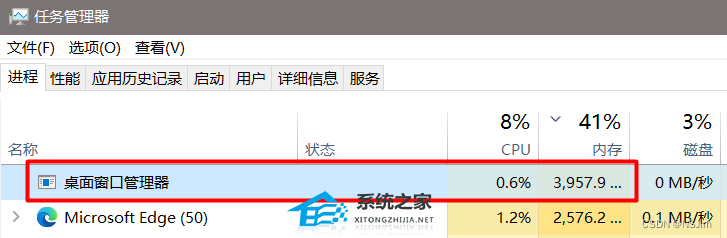
联想桌面窗口管理器占用内存过高的解决方法
1. 任务管理器中直接结束进程(右键点击“桌面窗口管理器”,选择“结束任务”,注意: 结束任务后系统可能会暂时黑屏,稍等片刻恢复显示),但下次开机可能还会出现,因此此方法不推荐。
2. 若机器有英特尔核显驱动,可以先下载新版驱动,然后在设备管理器-显示适配器中卸载当前显卡驱动(注意要勾选从此设备删除驱动程序文件),最后安装新下载的核显驱动,重启电脑。

3. 若重装核显驱动无效也可以尝试降级驱动,再无效就考虑系统恢复或者重装系统(注意数据资料要备份)。
推荐系统下载:联想笔记本Win10 64位最新专业版【点击下载】
联想笔记本Win10 64位最新专业版不仅为用户提供了强大的功能和性能,同时也支持众多的软件应用程序和硬件设备,无论是办公软件、游戏还是专业应用都可以在Windows 10环境下正常运行,最终成为用户的得力助手,更加便捷高效的体验。
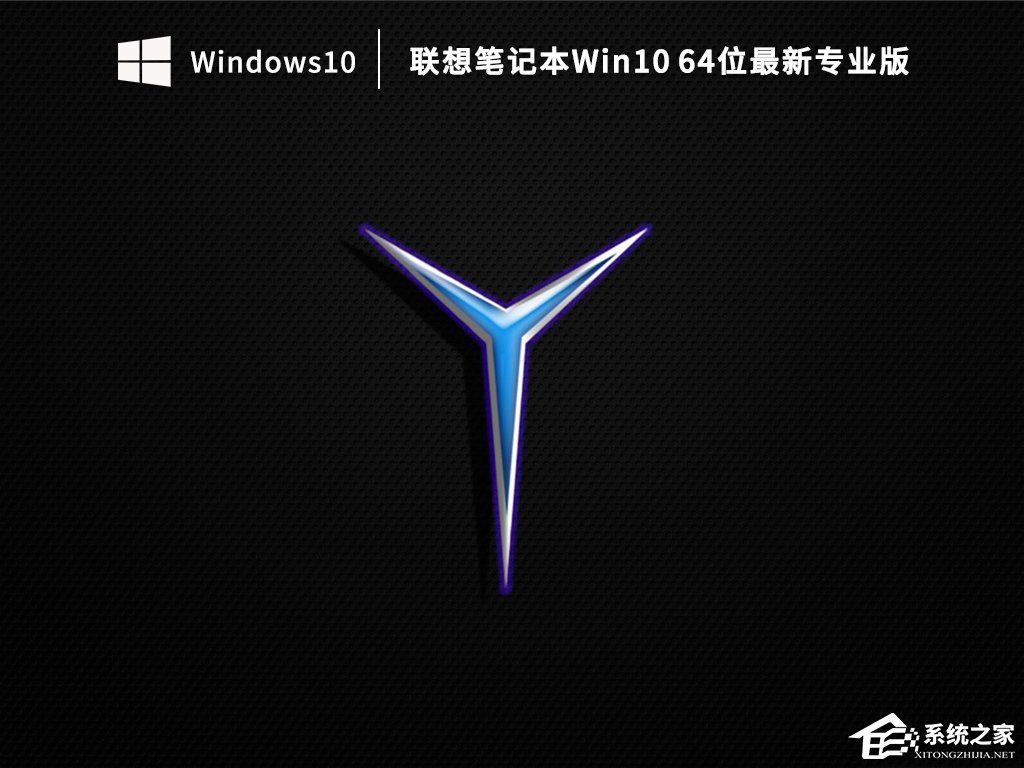
以上就是系统之家小编为你带来的关于“联想桌面窗口管理器占用内存过高怎么办?桌面窗口管理器占用内存过高的解决方法”的全部内容了,希望可以解决你的问题,感谢您的阅读,更多精彩内容请关注系统之家官网。
Win10教程最新文章
游戏排行
热点推荐
换一换- Win10选21H2还是22H2好?Win10 22h2和21h2的区别
- 电脑开机提示:please power down and connect the pcie power cable(s)
- Win10消费者版本是什么意思?Win10消费者版本介绍
- Win10电脑提取压缩包出现错误提示代码0x80004005解决方法
- Win10怎么关闭左下角搜索框?Win10左下角搜索框关闭教程
- Win10自带浏览器卸载了怎么恢复?
- Win10卸载不了更新补丁怎么办?没有成功卸载全部更新解决方法
- Win10打开文件提示“在商店中查找应用”怎么办?
- Win10连接投影仪不显示怎么解决?Win10连接投影仪无信号怎么办?
- 如何让Win10启动后进入选择用户界面





















